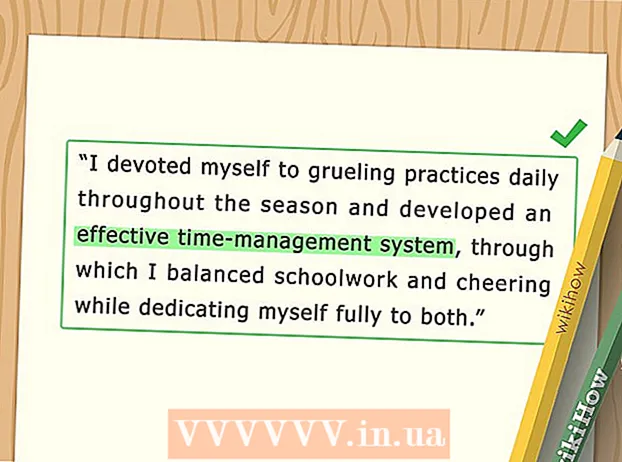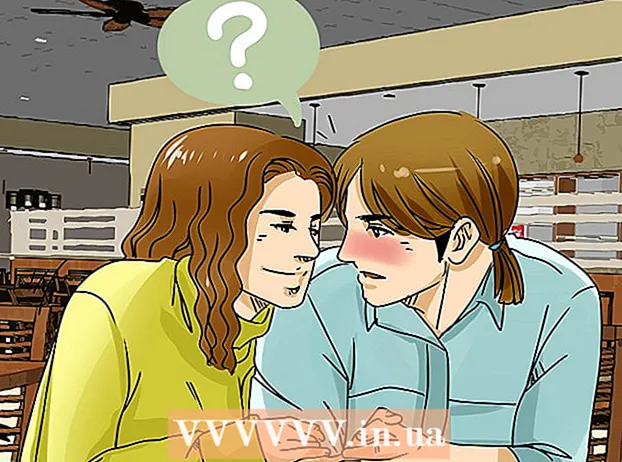מְחַבֵּר:
Florence Bailey
תאריך הבריאה:
19 מרץ 2021
תאריך עדכון:
27 יוני 2024
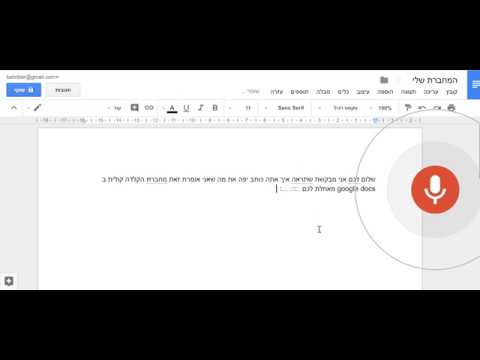
תוֹכֶן
- צעדים
- חלק 1 מתוך 4: התקן את ג'לי שעועית
- חלק 2 מתוך 4: הגדרות Google Now
- חלק 3 מתוך 4: כרטיסי Google Now
- חלק 4 מתוך 4: פקודות קוליות ב- Google Now
- טיפים
Google Now הוא עוזר וירטואלי לסמארטפוני אנדרואיד. בזכותו תוכל מהר מאוד לקבל מידע על מזג האוויר, פקקי תנועה וחדשות באזור שלך. תוכל גם להשתמש בחיפוש קולי של Google. הורד את מערכת ההפעלה Android Jelly Bean והתחל להשתמש ב- Google Now.
צעדים
חלק 1 מתוך 4: התקן את ג'לי שעועית
 1 בדוק אם לסמארטפון אנדרואיד שלך יש את הגירסה העדכנית ביותר של מערכת ההפעלה. Google Now דורש גרסת אנדרואיד - Jelly Bean.
1 בדוק אם לסמארטפון אנדרואיד שלך יש את הגירסה העדכנית ביותר של מערכת ההפעלה. Google Now דורש גרסת אנדרואיד - Jelly Bean.  2 עבור לקטע "הגדרות" בטלפון שלך. לשם כך, לחץ על הלחצן עם סמל גלגל השיניים או בחר "הגדרות".
2 עבור לקטע "הגדרות" בטלפון שלך. לשם כך, לחץ על הלחצן עם סמל גלגל השיניים או בחר "הגדרות". 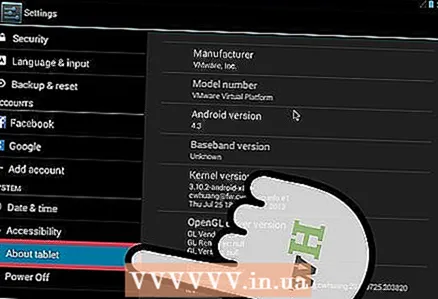 3 מצא מידע על הטלפון שלך. זה יכול להיות קטע שנקרא אודות הטלפון או דגם הטלפון שלך. לחץ על כפתור זה.
3 מצא מידע על הטלפון שלך. זה יכול להיות קטע שנקרא אודות הטלפון או דגם הטלפון שלך. לחץ על כפתור זה. 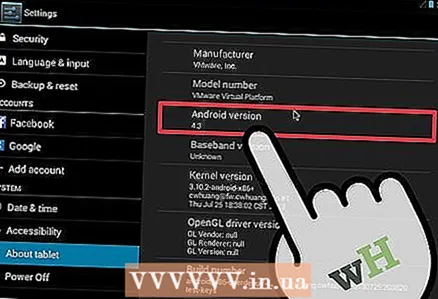 4 מצא את הקטע עם מידע על מערכת ההפעלה שלך. אתה אמור לראות את "מערכת ההפעלה אנדרואיד" בגרסה 4.1 ומעלה.
4 מצא את הקטע עם מידע על מערכת ההפעלה שלך. אתה אמור לראות את "מערכת ההפעלה אנדרואיד" בגרסה 4.1 ומעלה. - אם למכשיר שלך יש גרסה ישנה יותר של Android, נסה לעדכן אותה.
 5 לאחר מכן הפעל מחדש את הטלפון שלך.
5 לאחר מכן הפעל מחדש את הטלפון שלך.
חלק 2 מתוך 4: הגדרות Google Now
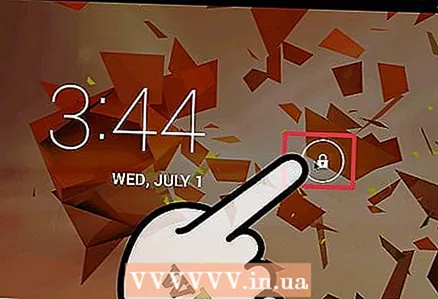 1 פתח את נעילת תצוגת הסמארטפון שלך.
1 פתח את נעילת תצוגת הסמארטפון שלך. 2 החלק כלפי מעלה על סמל Google.
2 החלק כלפי מעלה על סמל Google. 3 מצא את דף הפרטים האישיים של Google Now. זה אמור להיות הדף הראשון שאתה רואה במסך הפתיחה של Google Now.
3 מצא את דף הפרטים האישיים של Google Now. זה אמור להיות הדף הראשון שאתה רואה במסך הפתיחה של Google Now. - כדי להפעיל את Google Now ולגרום לו לפעול כראוי, העניק לאפליקציה גישה למיקום שלך, ליומן ול- Gmail שלך.
 4 לחץ על כפתור "תפריט". הקש על הגדרות מזג אוויר, תנועה, לוח שנה, נסיעות, טיסות, תחבורה ציבורית ומיקומים. באפליקציית Google Now, חלקים אלה נקראים "כרטיסים".
4 לחץ על כפתור "תפריט". הקש על הגדרות מזג אוויר, תנועה, לוח שנה, נסיעות, טיסות, תחבורה ציבורית ומיקומים. באפליקציית Google Now, חלקים אלה נקראים "כרטיסים". - שנה את הגדרות הכרטיס בהתאם להעדפתך. או להשאיר אותם כפי שהם.
- אם תפעיל את היסטוריית המיקומים, Google Now יכול לעקוב אחר המיקום שלך ולספק את המידע העדכני ביותר על סמך זה. זה חשוב מאוד לתנאי מזג האוויר והתנועה.
חלק 3 מתוך 4: כרטיסי Google Now
 1 עבור למסך הבית של Google Now. לשם כך, החלק במסך הבית על סמל Google.
1 עבור למסך הבית של Google Now. לשם כך, החלק במסך הבית על סמל Google.  2 בהשקה הראשונה, בחר באפשרות "הצג כרטיסים לדוגמה". כאשר אתה מתחיל להשתמש בחיפוש Google, משנה מיקומים ויוצר ערכי לוח שנה חדשים, Google Now תכלס את סעיף הכרטיסים.
2 בהשקה הראשונה, בחר באפשרות "הצג כרטיסים לדוגמה". כאשר אתה מתחיל להשתמש בחיפוש Google, משנה מיקומים ויוצר ערכי לוח שנה חדשים, Google Now תכלס את סעיף הכרטיסים. 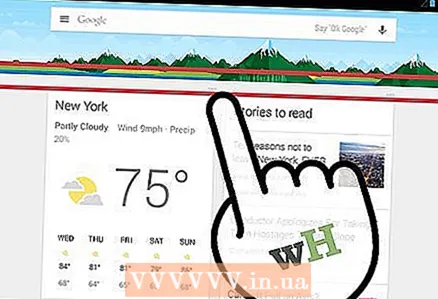 3 לחץ על הלחצן רענן בתחתית מסך Google Now. זה יעדכן מזג אוויר, תנועה, מיילים ועוד.
3 לחץ על הלחצן רענן בתחתית מסך Google Now. זה יעדכן מזג אוויר, תנועה, מיילים ועוד.  4 לחץ על שלוש הנקודות בכל כרטיס Google Now כדי לראות מידע נוסף בנושא זה.
4 לחץ על שלוש הנקודות בכל כרטיס Google Now כדי לראות מידע נוסף בנושא זה. 5 התחל לאכלס את לוח הכרטיסים שלך על ידי ביצוע מספר חיפושים בגוגל באמצעות פקודות קוליות בנושאים האהובים עליך כגון אופנה, מבצעים, קבוצות ספורט וחדשות.
5 התחל לאכלס את לוח הכרטיסים שלך על ידי ביצוע מספר חיפושים בגוגל באמצעות פקודות קוליות בנושאים האהובים עליך כגון אופנה, מבצעים, קבוצות ספורט וחדשות.
חלק 4 מתוך 4: פקודות קוליות ב- Google Now
 1 עבור אל סרגל החיפוש של גוגל. לחץ על המיקרופון בצד ימין של סרגל החיפוש. בדרך זו תוכל לבצע את הפקודה הקולית.
1 עבור אל סרגל החיפוש של גוגל. לחץ על המיקרופון בצד ימין של סרגל החיפוש. בדרך זו תוכל לבצע את הפקודה הקולית.  2 דבר את הפקודה במיקרופון הטלפון. נסה לדבר בצורה הכי ברורה שאפשר. כעת יקל על Google Now לחפש על סמך החיפושים הקודמים שלך.
2 דבר את הפקודה במיקרופון הטלפון. נסה לדבר בצורה הכי ברורה שאפשר. כעת יקל על Google Now לחפש על סמך החיפושים הקודמים שלך.  3 בדוק את התוויות כדי למצוא מידע על הבקשות התכופות שלך. אתה יכול לחפש בצורה של שאלה, אבל כדי לשפר את הדיוק של התוצאות שלך, פשוט תן מונחים ספציפיים.
3 בדוק את התוויות כדי למצוא מידע על הבקשות התכופות שלך. אתה יכול לחפש בצורה של שאלה, אבל כדי לשפר את הדיוק של התוצאות שלך, פשוט תן מונחים ספציפיים. - אמור את שם קבוצת הספורט, שם הסרט ומיקומו, שרטוטים בנושא ספציפי, מיקוד, אזור חיוג, מזג אוויר ומיקום, מספר טיסה, בעיה במתמטיקה, סוג האוכל במיקום ושעה ספציפיים.
- כדי להרחיב את הידע שלך, אמור "הגדר" ואחריו המילה שברצונך להגדיר.
 4 התנסו במונחי החיפוש שלכם. Google Now יתחיל למלא כרטיסים מהר יותר.
4 התנסו במונחי החיפוש שלכם. Google Now יתחיל למלא כרטיסים מהר יותר.
טיפים
- אם הכרטיסים ב- Google Now אינם מתעדכנים, ייתכן שקבעת כללים נוקשים מדי בהגדרות הפרטיות שלך. עבור אל הגדרות הפרטיות שלך והפעל את היסטוריית חיפוש האינטרנט שלך.
- אם אתה משתמש ב- Nexus 5, תוכל לפתוח את Google Now על ידי החלקה שמאלה למסך השמאלי ביותר.
- במכשירים עם כפתור דף הבית הפיזי (כגון סמסונג), לחץ עליו פעמיים כדי לפתוח את Google Now.